La plate-forme Steam est actuellement le moyen le plus populaire d’acheter des jeux PC et de les organiser au sein d’un même programme. Steam permet aux utilisateurs d’échanger des cartes-cadeaux, mais tout le monde n’a pas accès aux cartes propriétaires de Steam. Au lieu de cela, vous pourriez être l’une des personnes qui ont reçu une carte-cadeau Amazon pour votre anniversaire.

Ne vous inquiétez pas, il existe toujours un moyen d’obtenir des titres Steam avec la carte-cadeau Amazon. Contrairement aux idées reçues, Amazon vend plus que des articles physiques, vous pouvez également y trouver des produits numériques. Lisez la suite pour les étapes.
Comment acheter des jeux Steam avec une carte-cadeau Amazon
Contrairement à ce que vous pourriez penser, vous n’aurez pas besoin de Steam pour le processus d’achat tant que vous n’aurez pas atteint la deuxième phase. En effet, Steam autorise uniquement les utilisateurs à utiliser les propres cartes-cadeaux de l’entreprise et votre carte-cadeau Amazon ne fonctionnera pas dans le magasin. Ainsi, vous devrez d’abord échanger la carte sur Amazon.
- Allez sur le site d’Amazon .
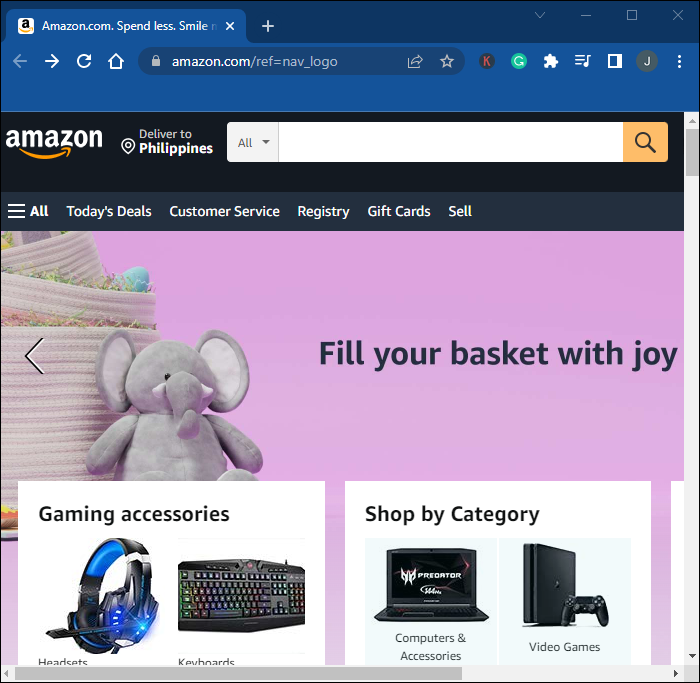
- Connectez-vous à votre compte.
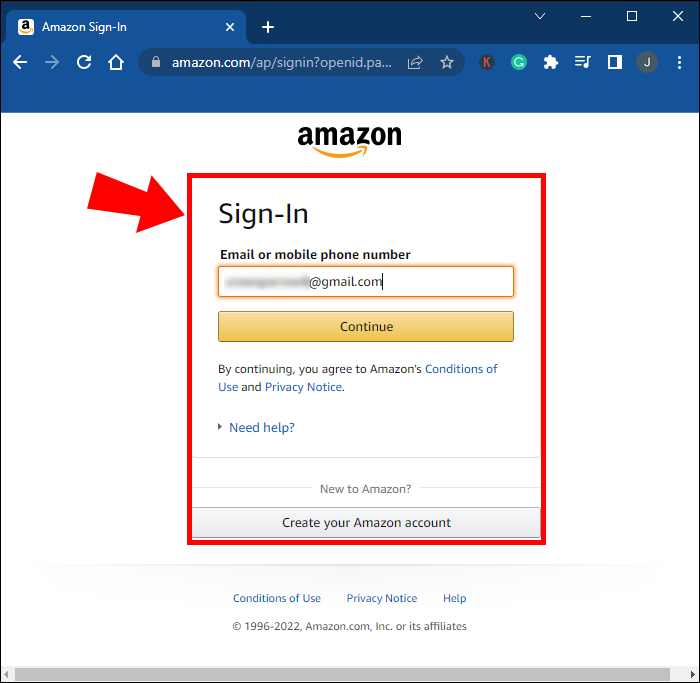
- Dans le coin supérieur droit, cliquez sur « Compte et listes ».
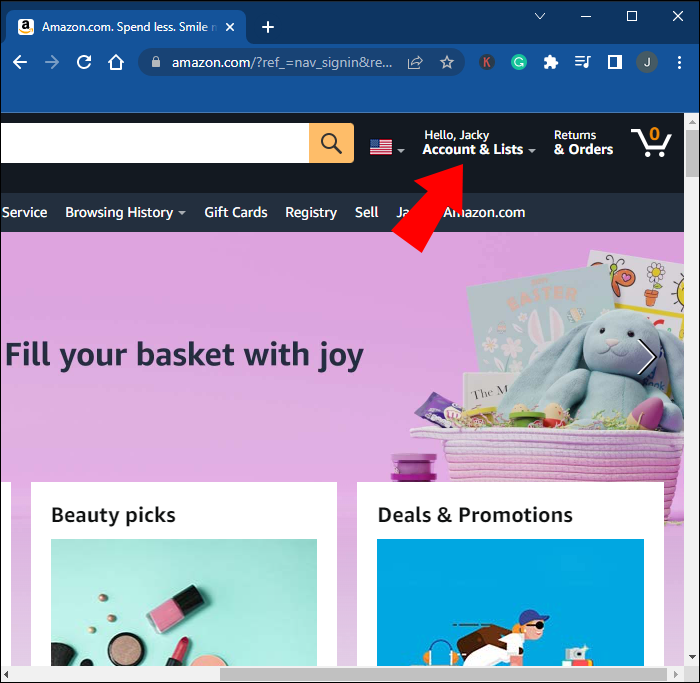
- Dans le menu déroulant, sélectionnez « Compte ».
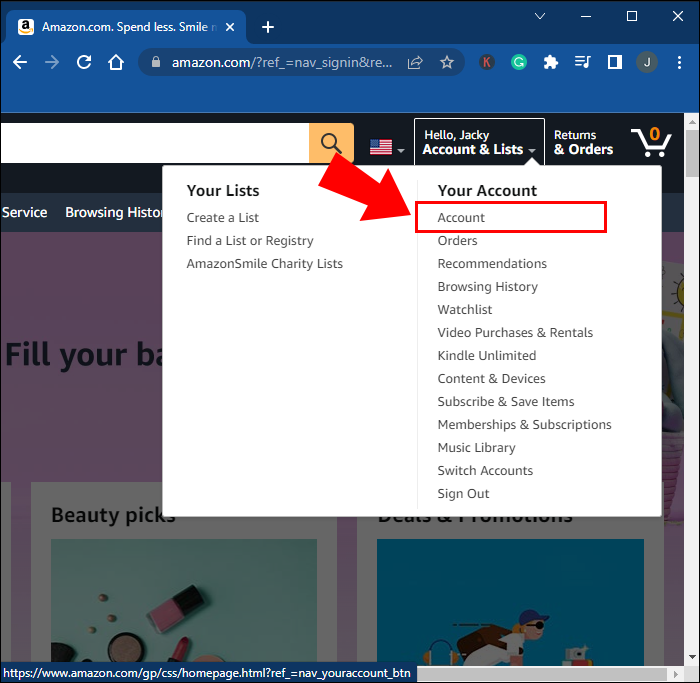
- Choisissez « Cartes-cadeaux » dans la liste des options disponibles.
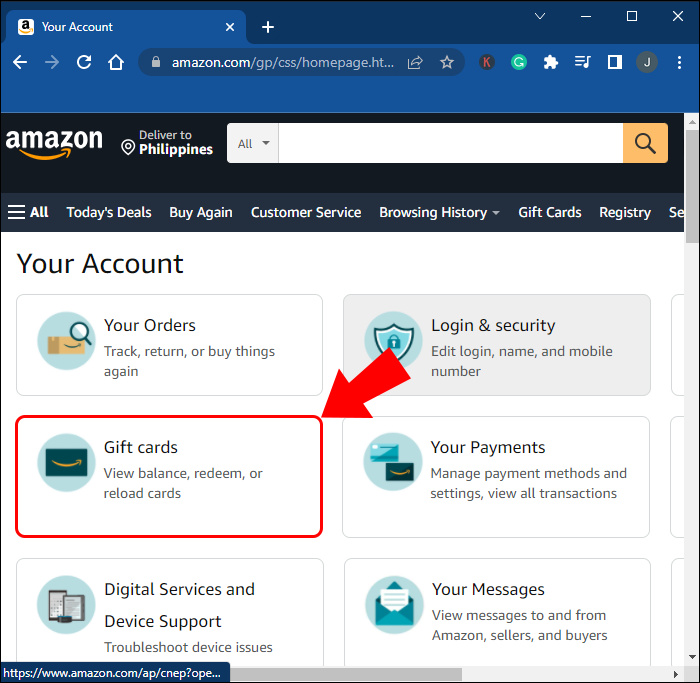
- Choisissez « Échanger une carte-cadeau ».
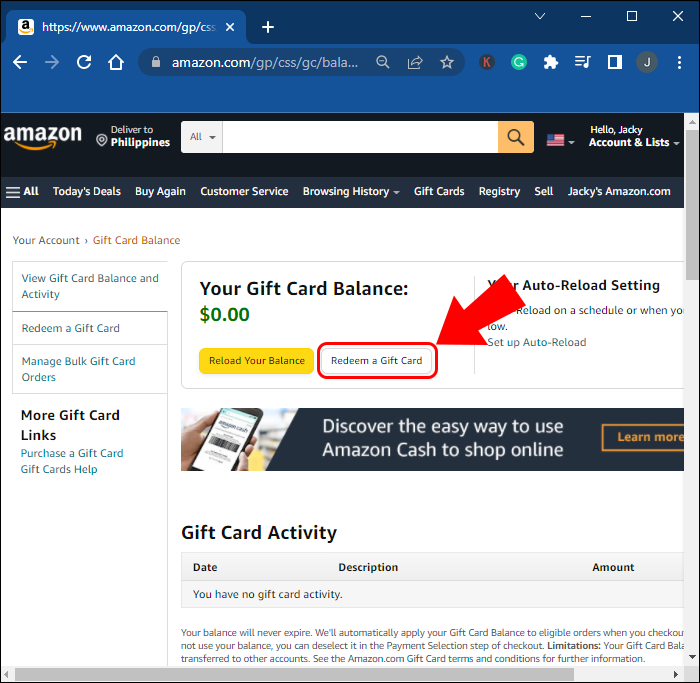
- Une nouvelle page s’ouvrira et vous serez invité à entrer le code de la carte-cadeau.

- Cliquez sur « Appliquer à votre solde ».
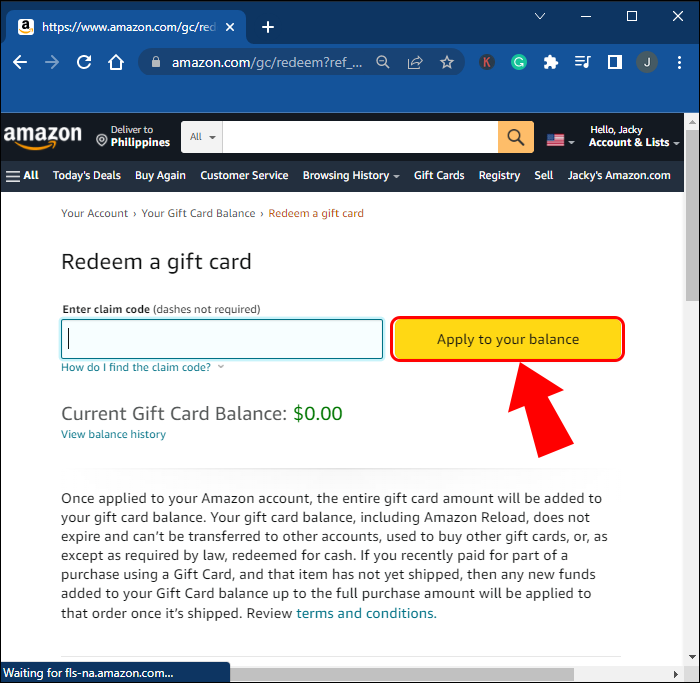
Sur mobile, les étapes sont légèrement différentes.
- Lancez l’application Amazon sur votre appareil mobile.
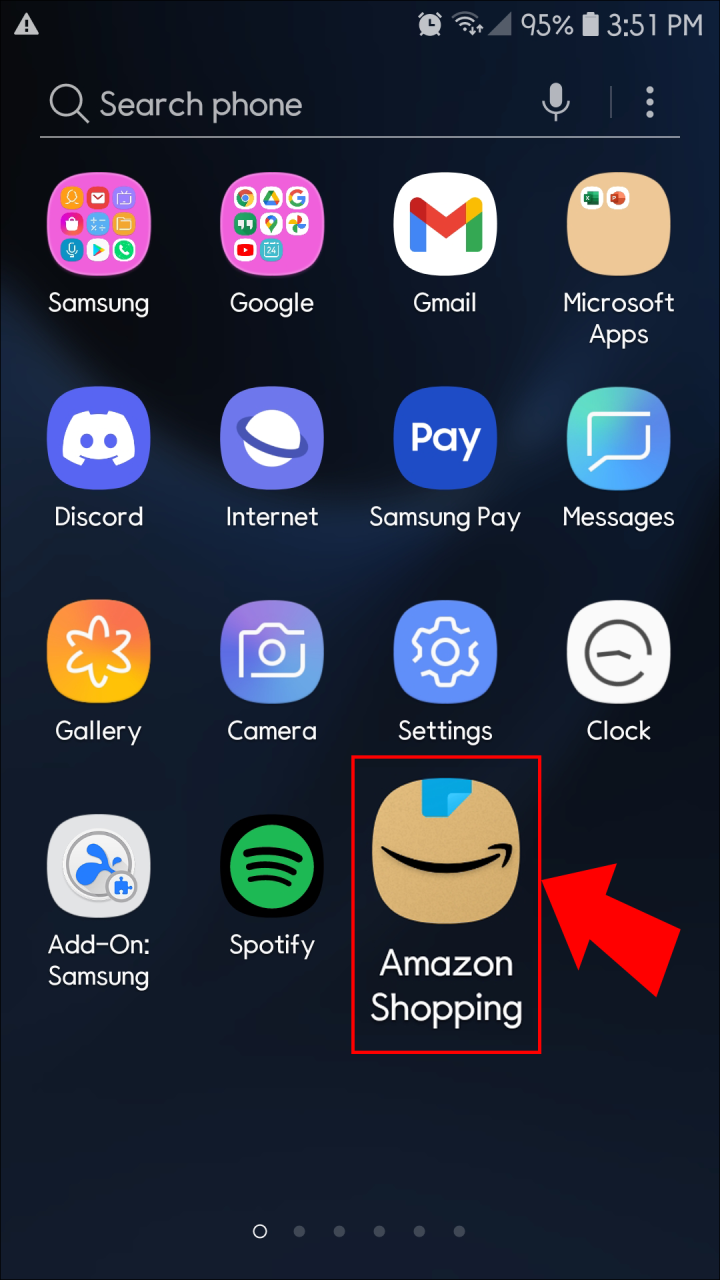
- Appuyez sur l’icône de l’utilisateur en bas de l’écran.
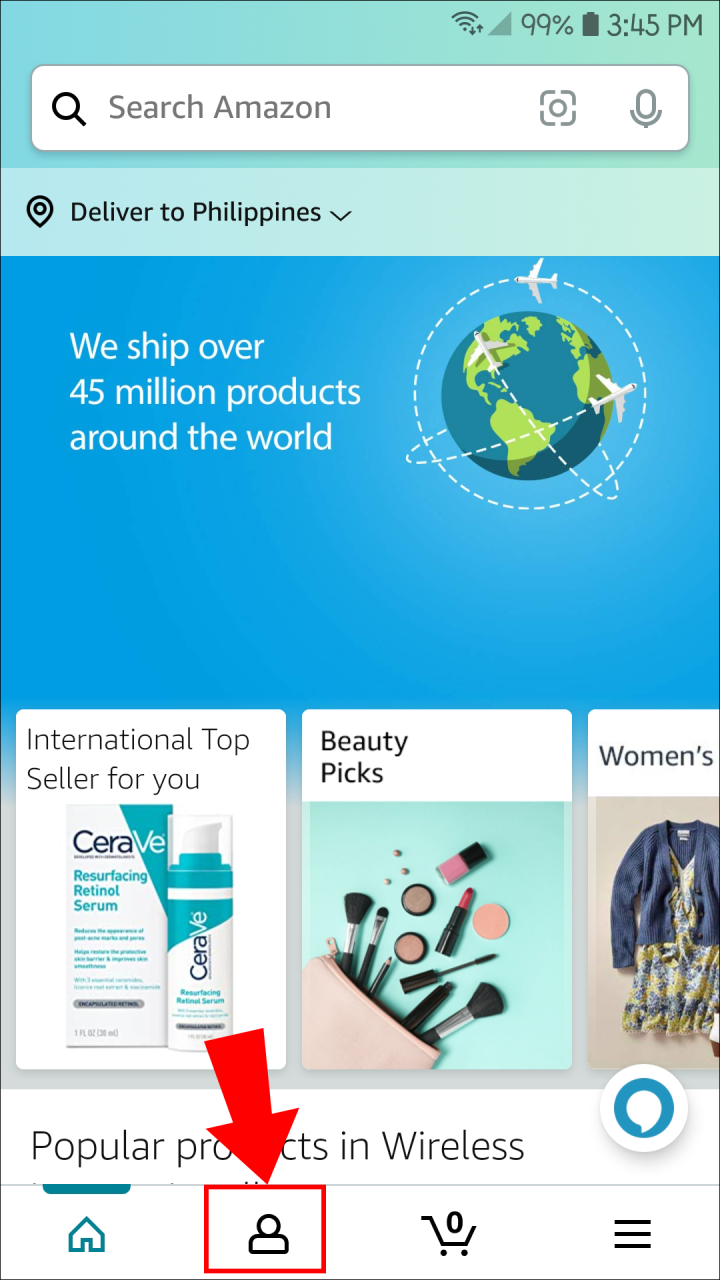
- Sur la page utilisateur, commencez à faire défiler vers le bas.
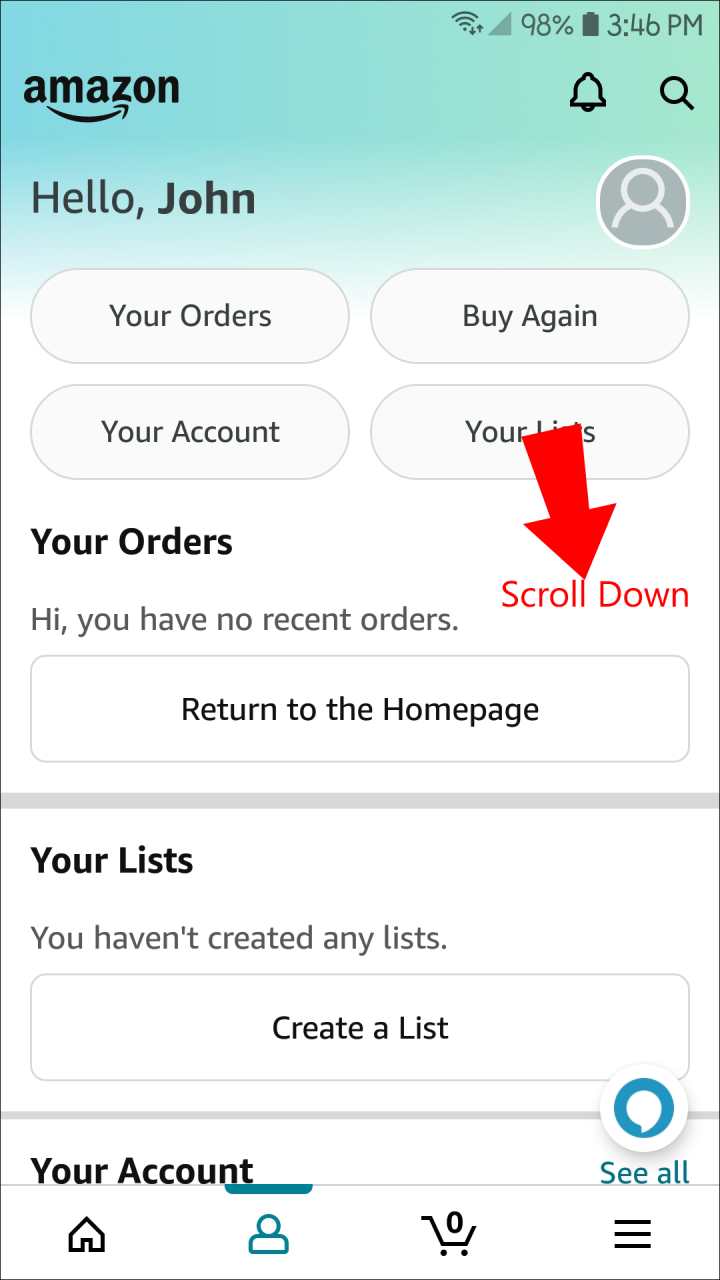
- Recherchez « Solde de la carte-cadeau ».
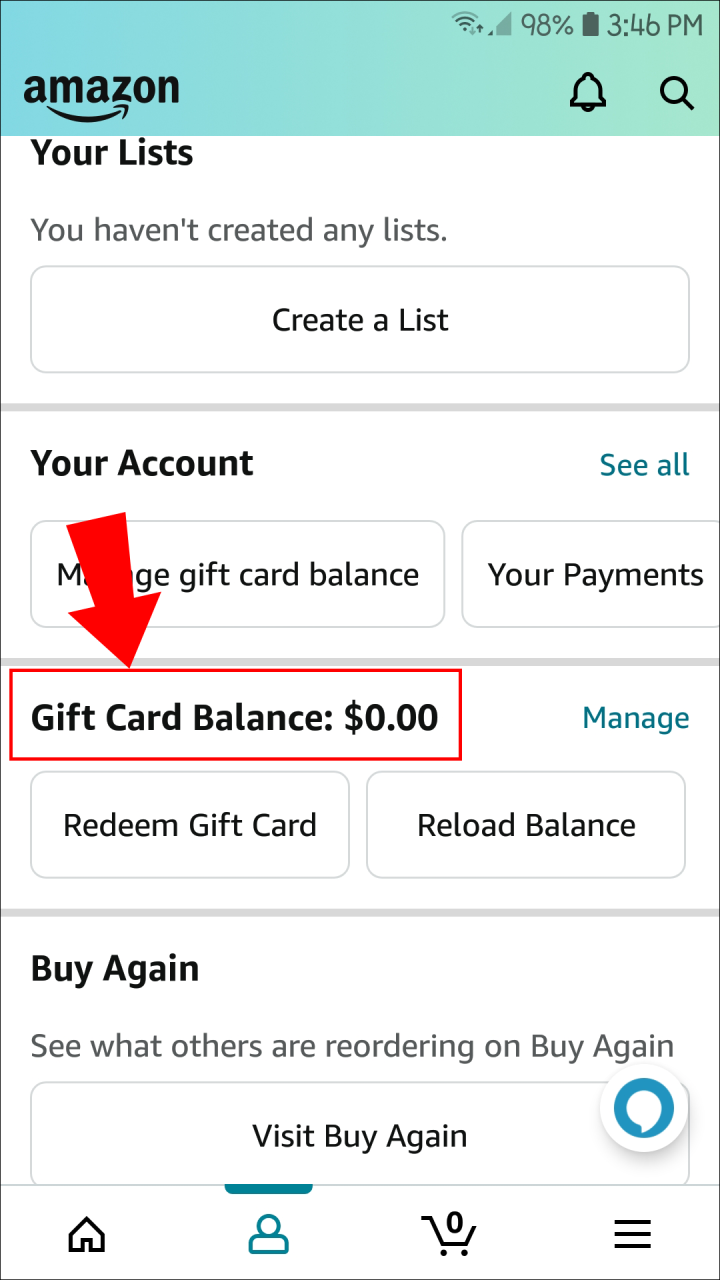
- Sélectionnez « Échanger une carte-cadeau ».
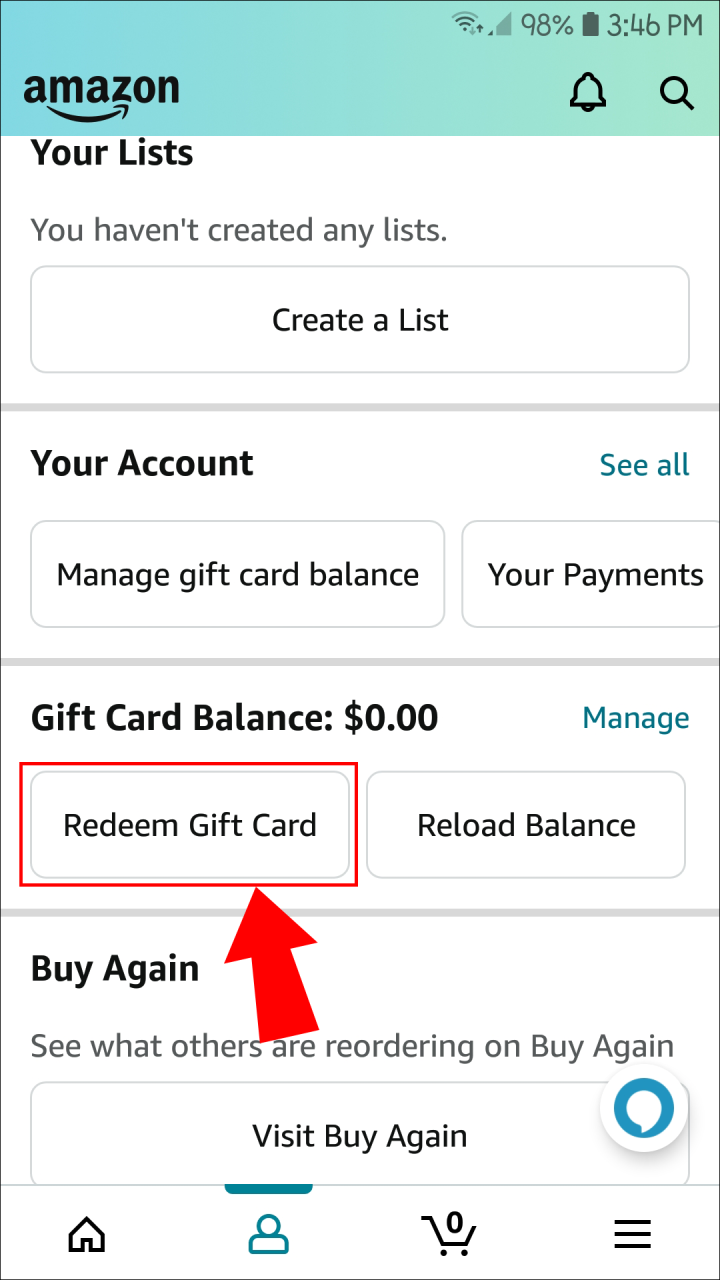
- Vous pouvez scanner la carte-cadeau ou entrer le code manuellement pour cette étape.
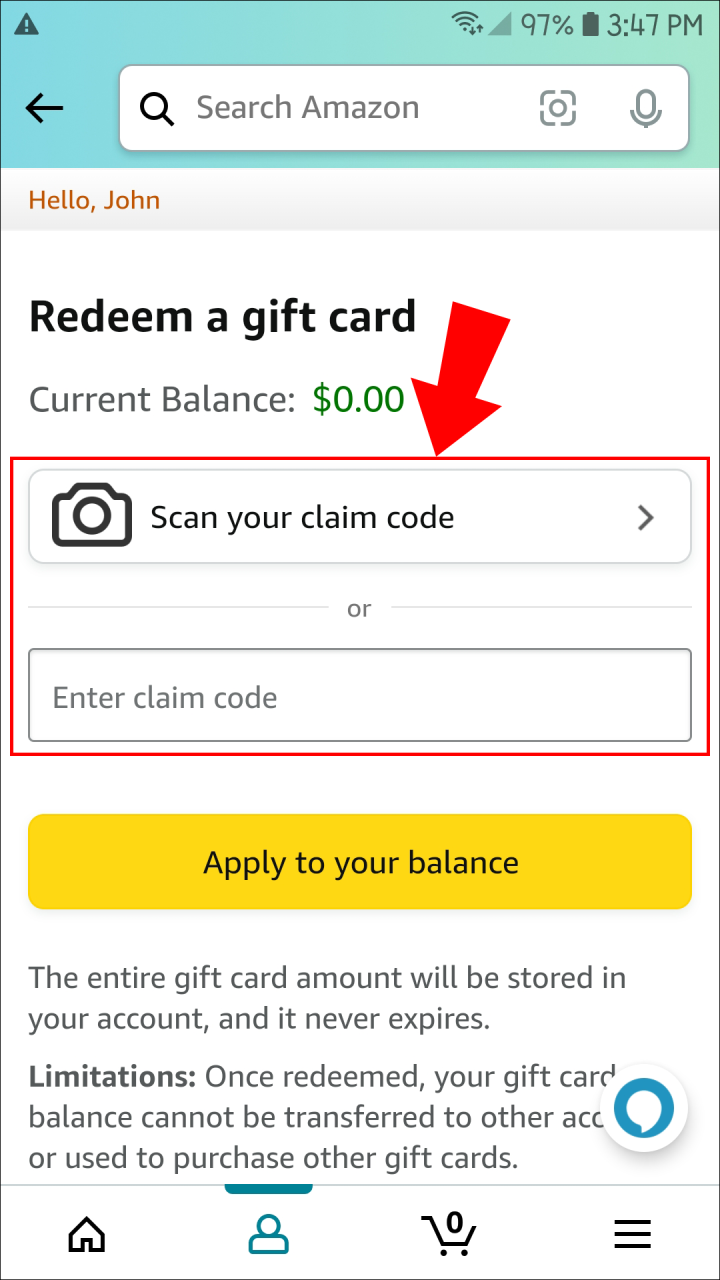
- Appuyez sur « Appliquer à votre solde ».
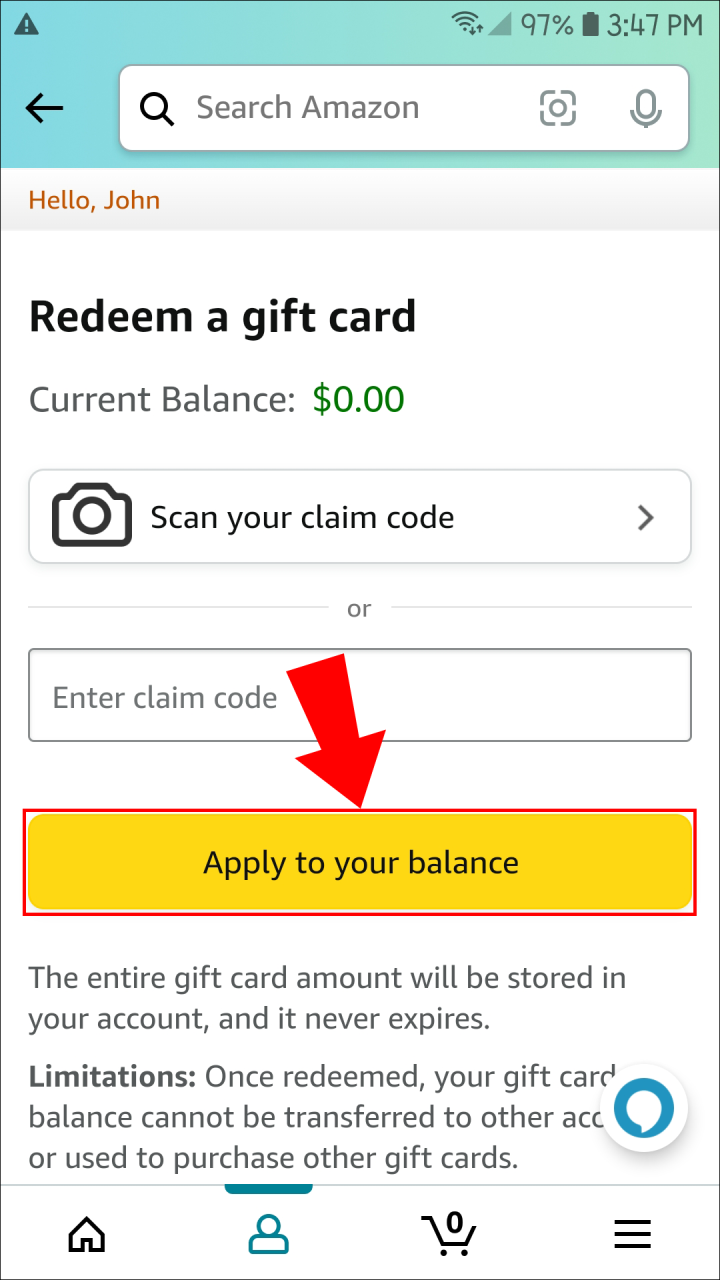
- Le montant sera maintenant ajouté à votre compte.
Cette méthode vous permettra d’acheter n’importe quel jeu Steam immédiatement, car le coût sera soustrait du solde de votre compte Amazon. Cependant, il existe également un autre moyen d’acheter des jeux Steam sur Amazon avec une carte-cadeau.
- Allez sur Amazon.
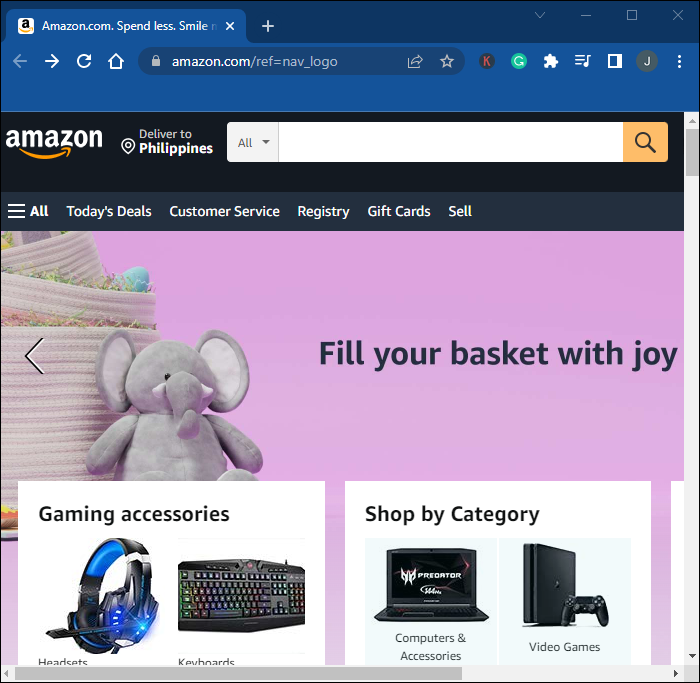
- Connectez-vous si nécessaire.
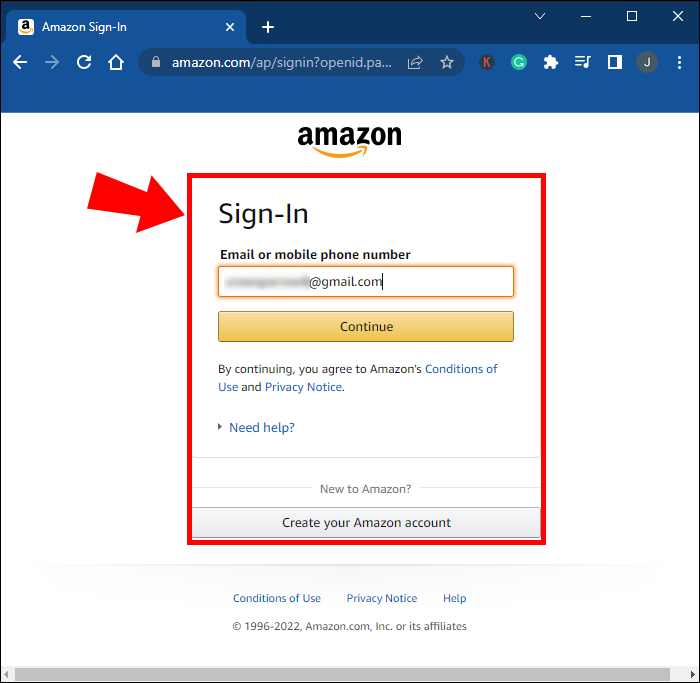
- Tapez le titre d’un jeu dans la barre de recherche.
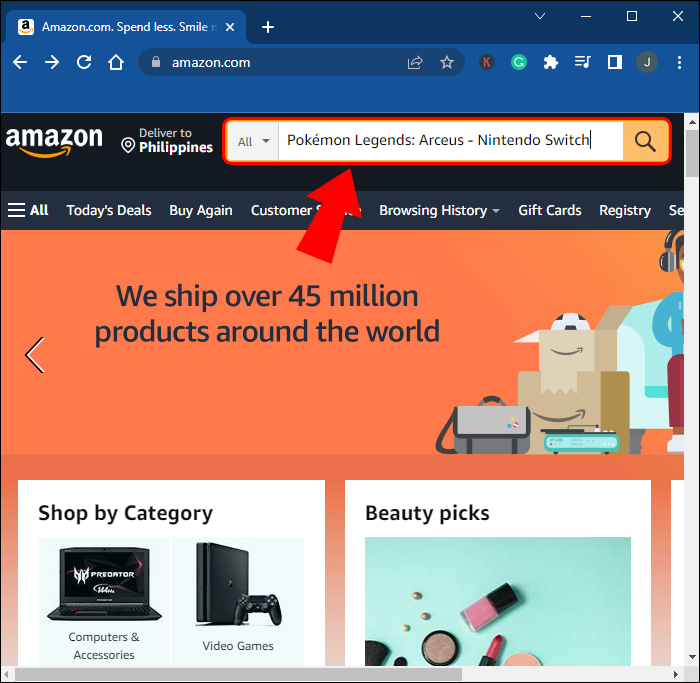
- Appuyez sur « Entrée » pour lancer une recherche.
- Cliquez sur la liste du jeu.
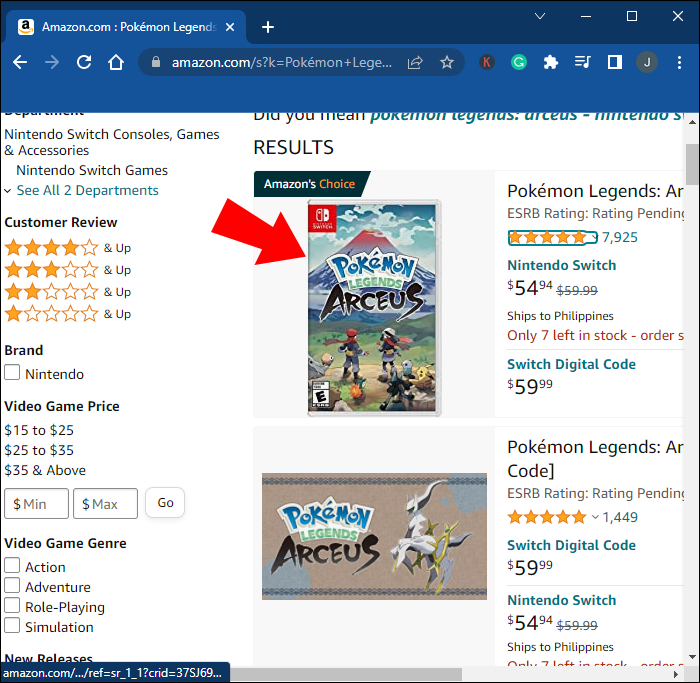
- Cliquez sur « Ajouter au panier ».
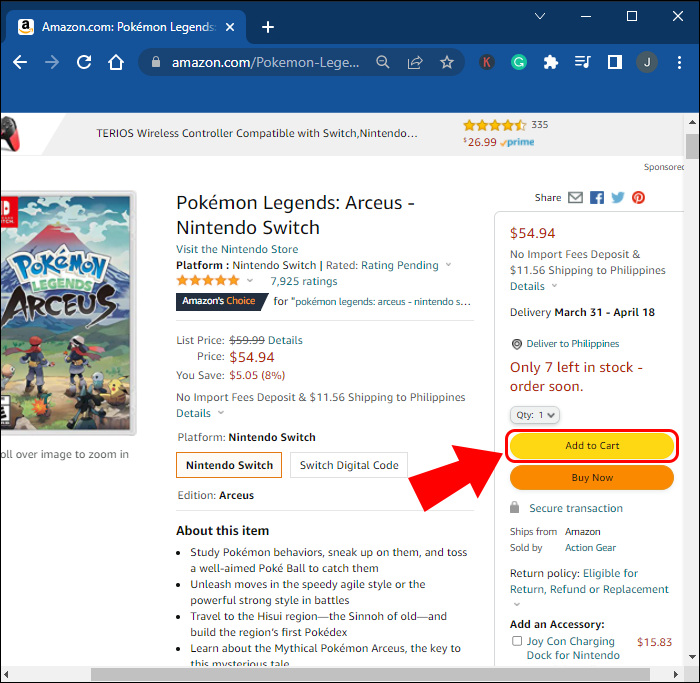
- Sélectionnez l’icône du panier pour revoir vos achats.
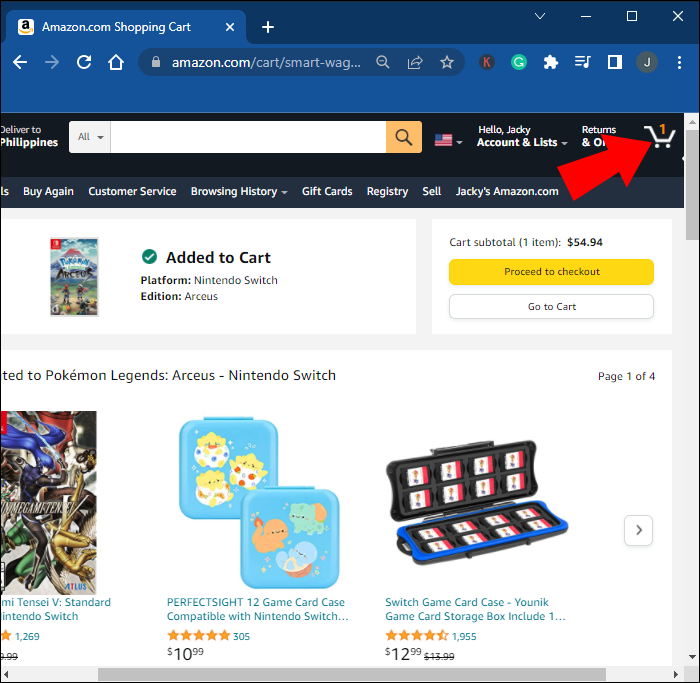
- Sur la page des options de paiement, cliquez sur « Saisir une carte-cadeau, un bon ou un code promotionnel ».
- Entrer le code.
- Cliquez sur « Appliquer ».
- Continuez et vous devriez recevoir le code du jeu Steam.
Le code du jeu Steam peut être obtenu en suivant ces étapes :
- Accédez à la page d’accueil de votre compte Amazon.
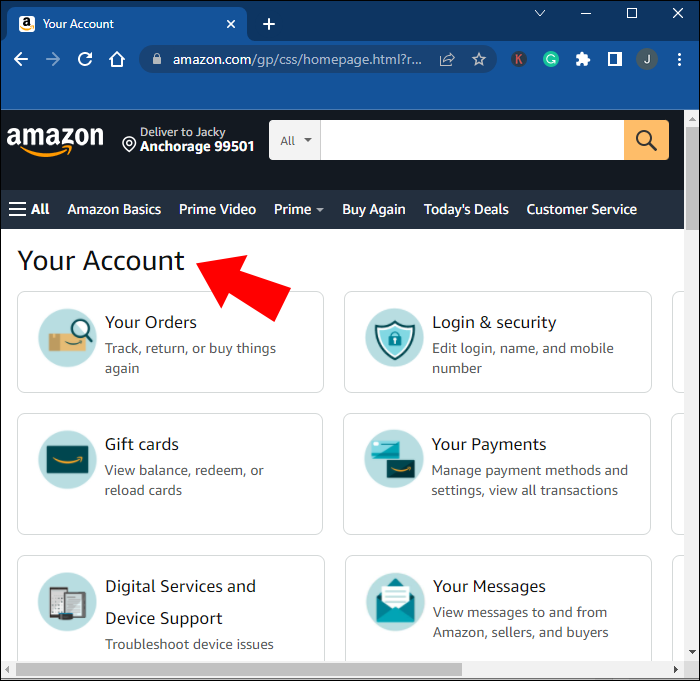
- Recherchez « Contenu numérique et appareils ».
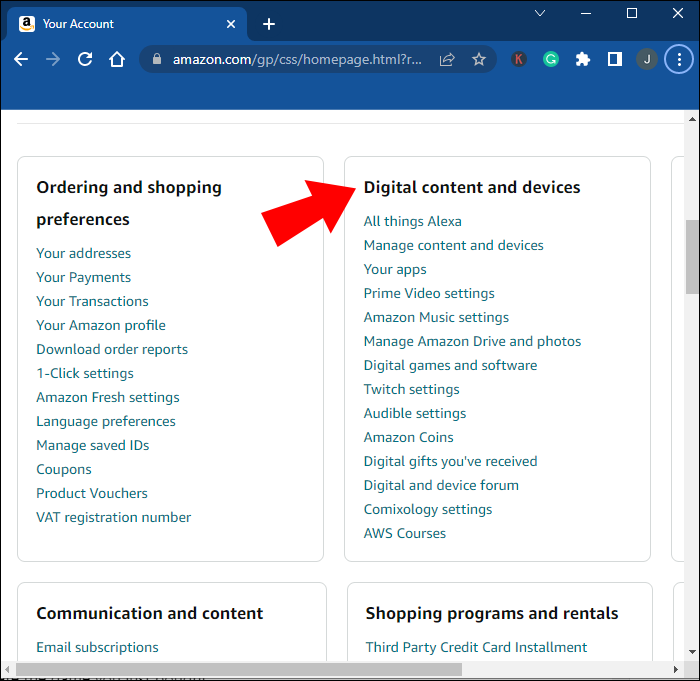
- Cliquez sur « Jeux numériques et logiciels ».
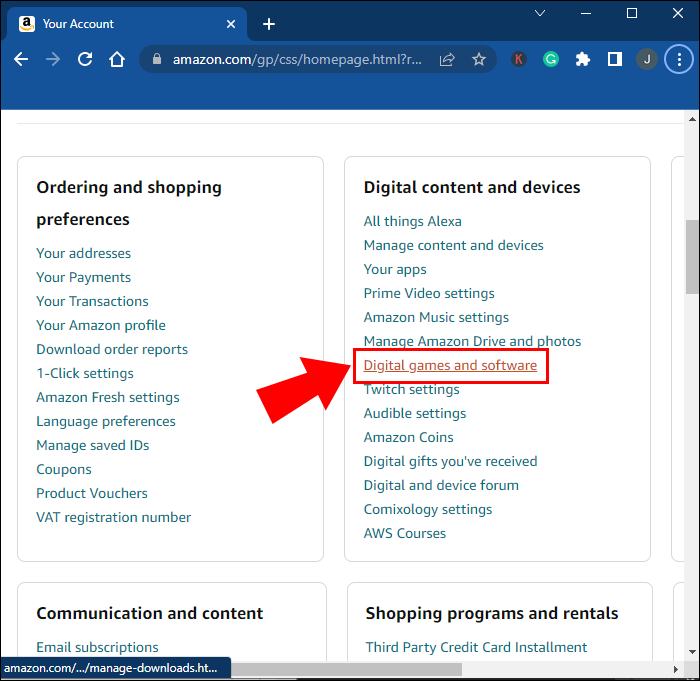
- Vous pouvez alors accéder à votre liste et retrouver le jeu Steam que vous avez acheté.
- La clé d’activation sera sous le titre du jeu.
La première phase du processus se termine ici et vous devrez passer à Steam pour la prochaine moitié. Toutes les clés d’activation suivront l’un des trois modèles possibles.
- AAAAA-BBBBB-CCCCC
- AAAAA-BBBBB-CCCCC-DDDDD-EEEEE
- Une chaîne alphanumérique qui se termine par deux chiffres suivis d’un espace
Les connaître vous aidera à localiser le code plus rapidement.
La deuxième phase
En supposant que vous ayez maintenant le code de téléchargement Steam, vous pouvez maintenant aller sur Steam et activer le jeu que vous venez d’acheter. Vous pouvez utiliser gratuitement le client PC que Steam distribue, car le jeu ne fonctionnera pas ou ne se téléchargera pas autrement.
Voici ce que vous devez faire pour obtenir le jeu.
- Sur votre PC, lancez le client PC Steam.
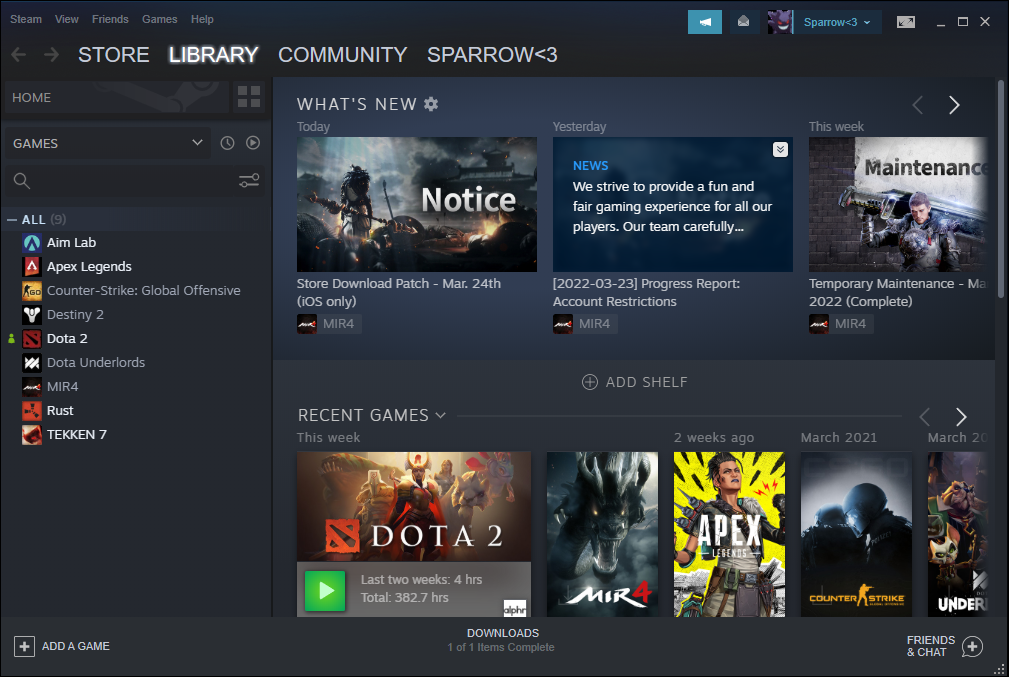
- Regardez la barre d’outils en haut.
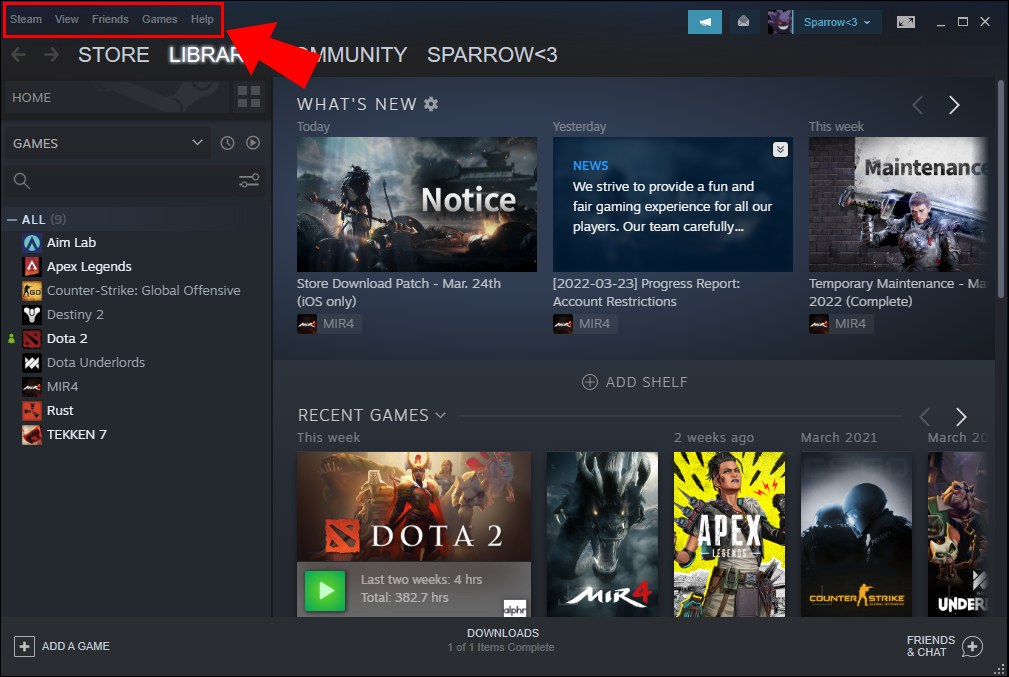
- Cliquez sur « Jeux ».
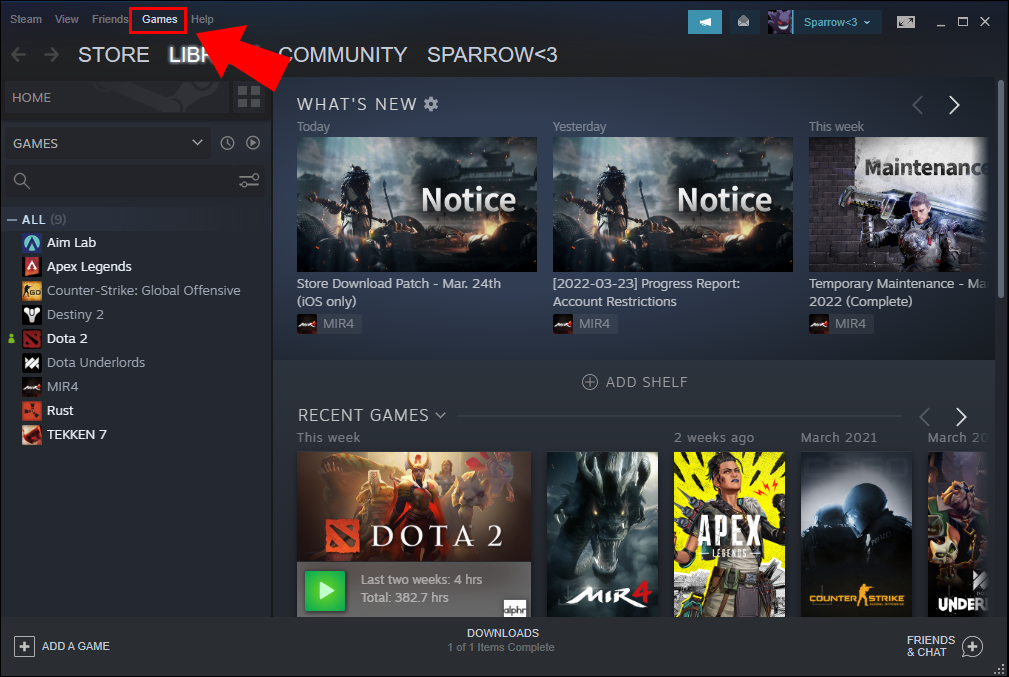
- Sélectionnez « Activer un produit sur Steam ».
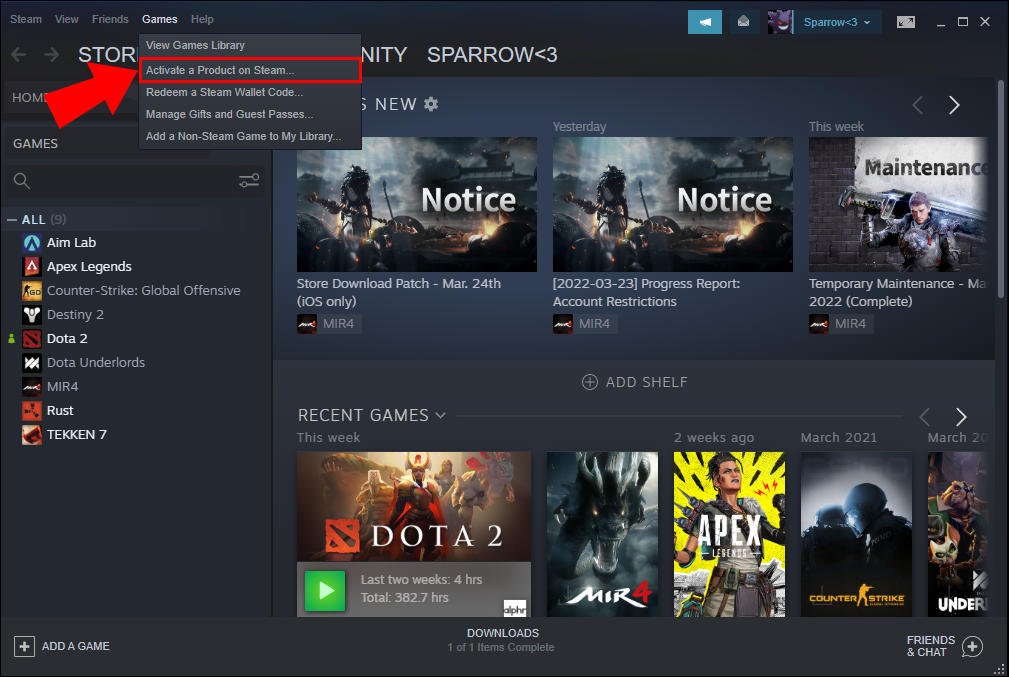
- Cliquez sur « Suivant ».
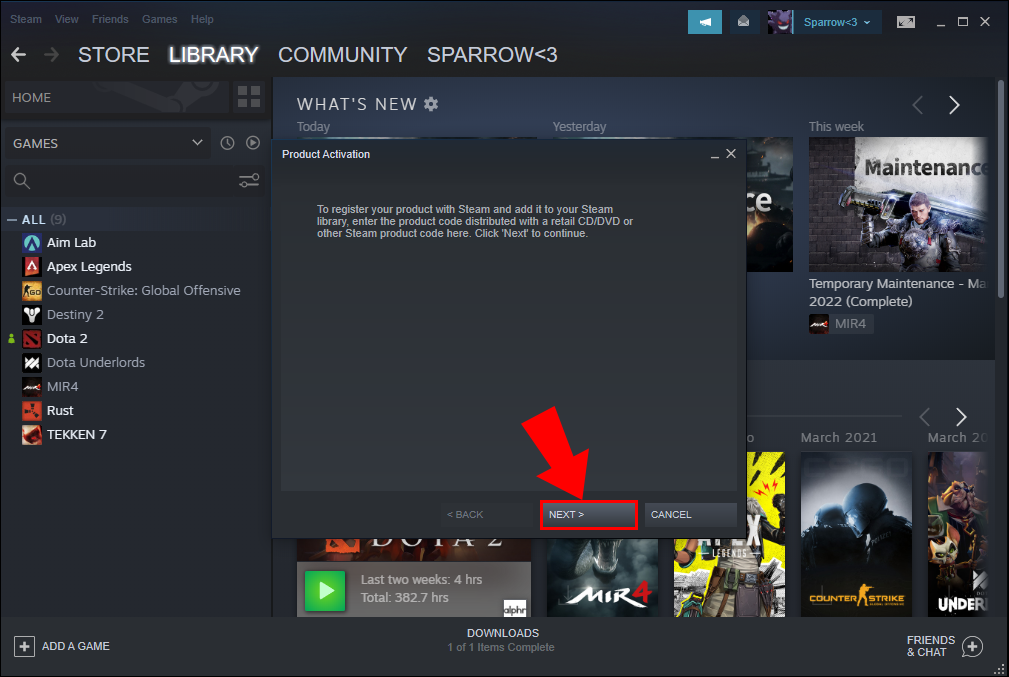
- Lisez le contrat d’abonnement.
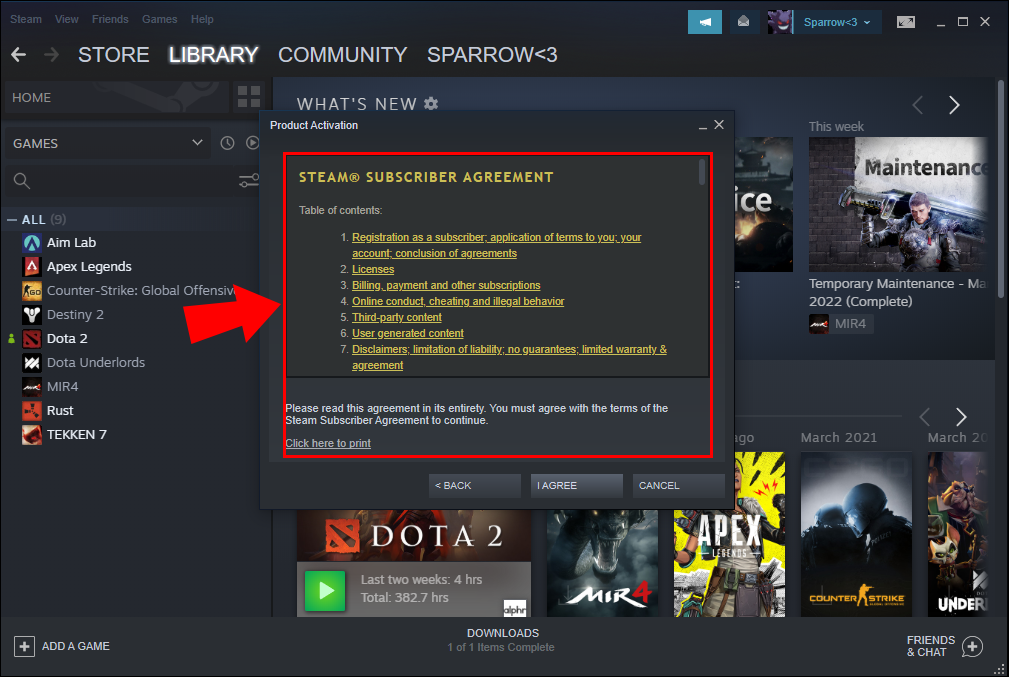
- Sélectionnez « J’accepte » et continuez.
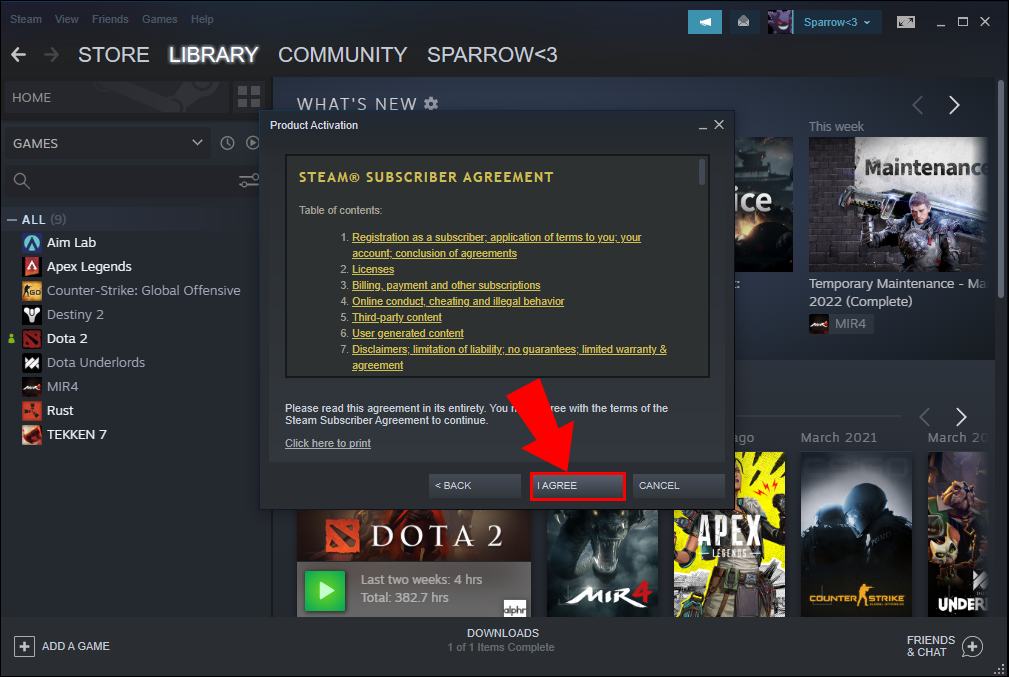
- Entrez la clé de produit Steam.

- Choisissez « Suivant ».
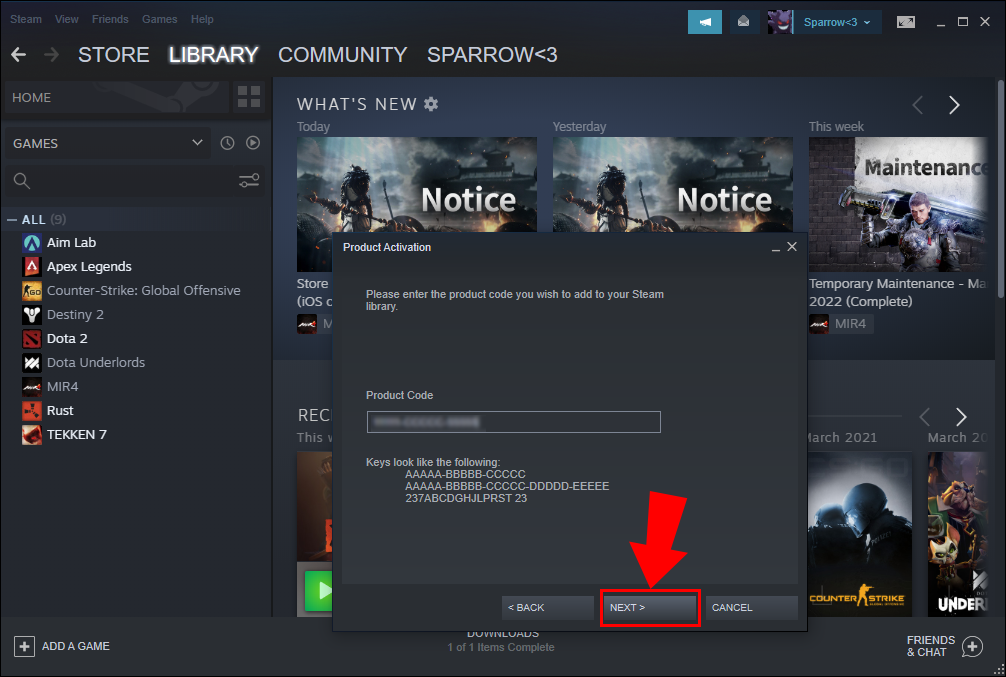
- Le jeu va maintenant être ajouté à votre bibliothèque.
Si vous n’êtes pas à proximité de votre PC, vous pouvez également activer le jeu au préalable sur un smartphone. Lorsque vous atteignez votre ordinateur, tout ce qui reste est le processus d’installation. Le temps que cela prend dépend de la taille du jeu.
- Appuyez sur ce lien sur votre appareil mobile.
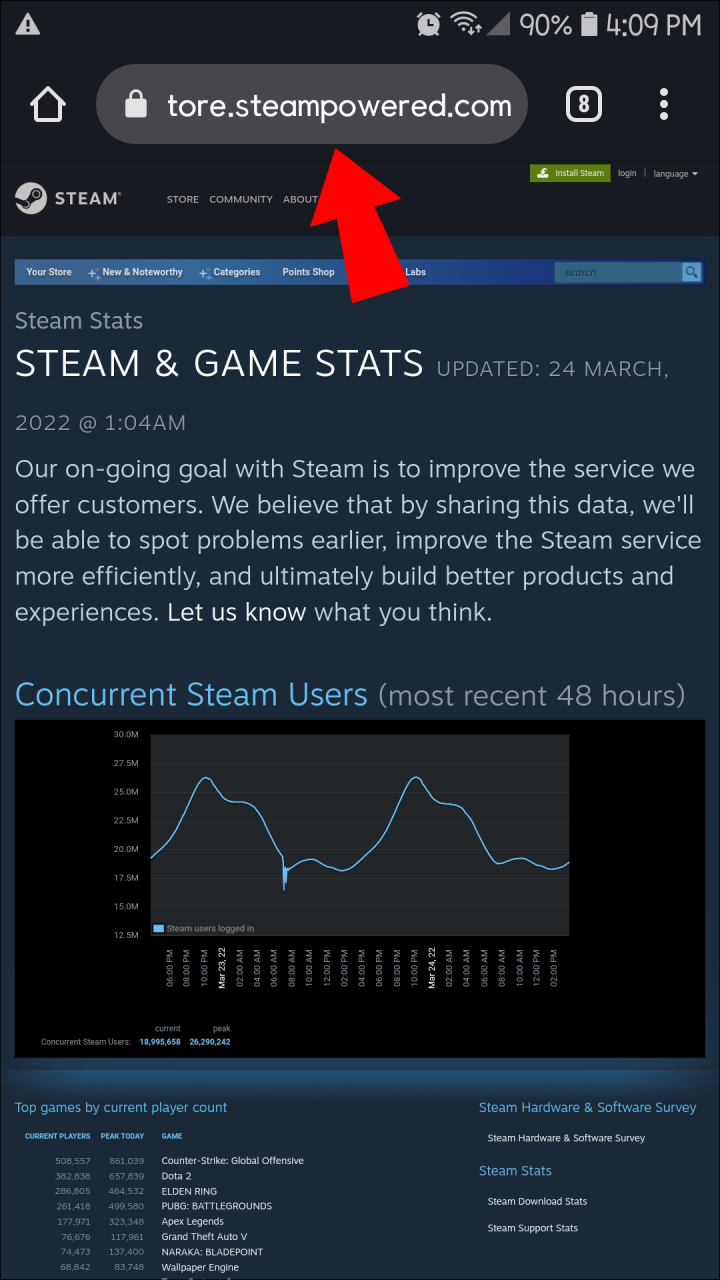
- Connectez-vous avec vos informations d’identification et authentifiez-vous avec l’application Steam.
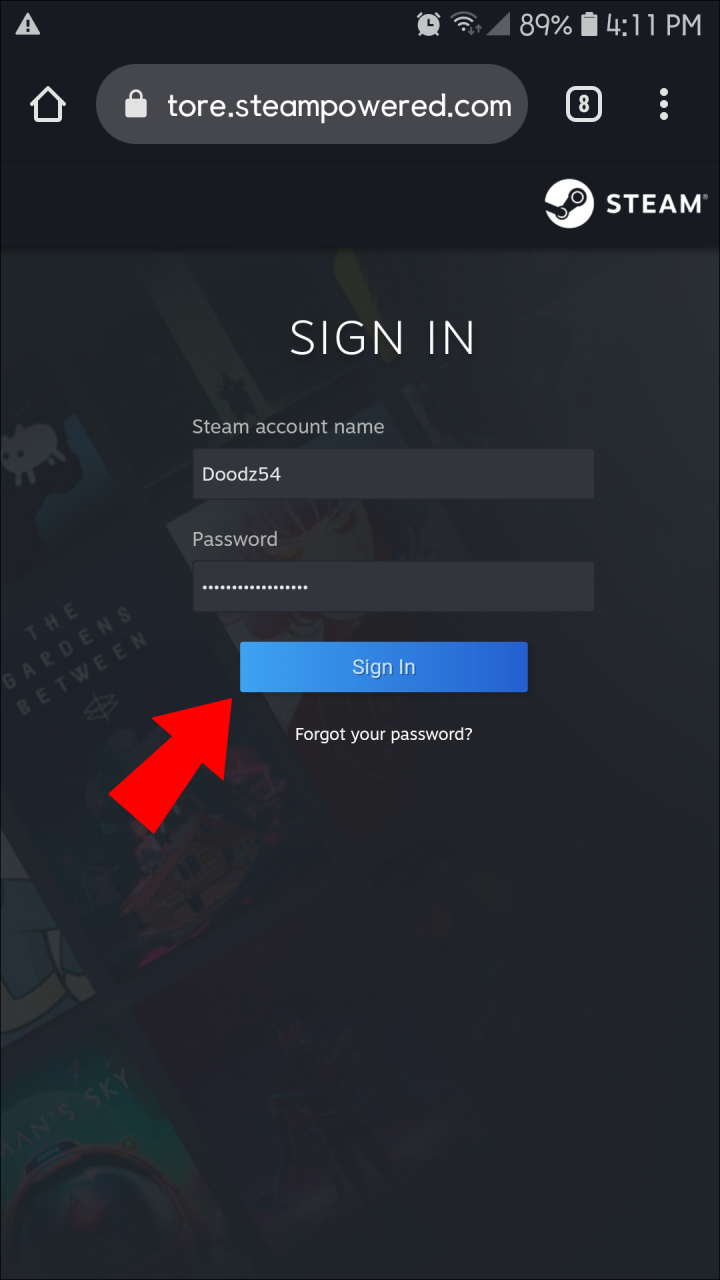
- Entrez le code dans le champ.
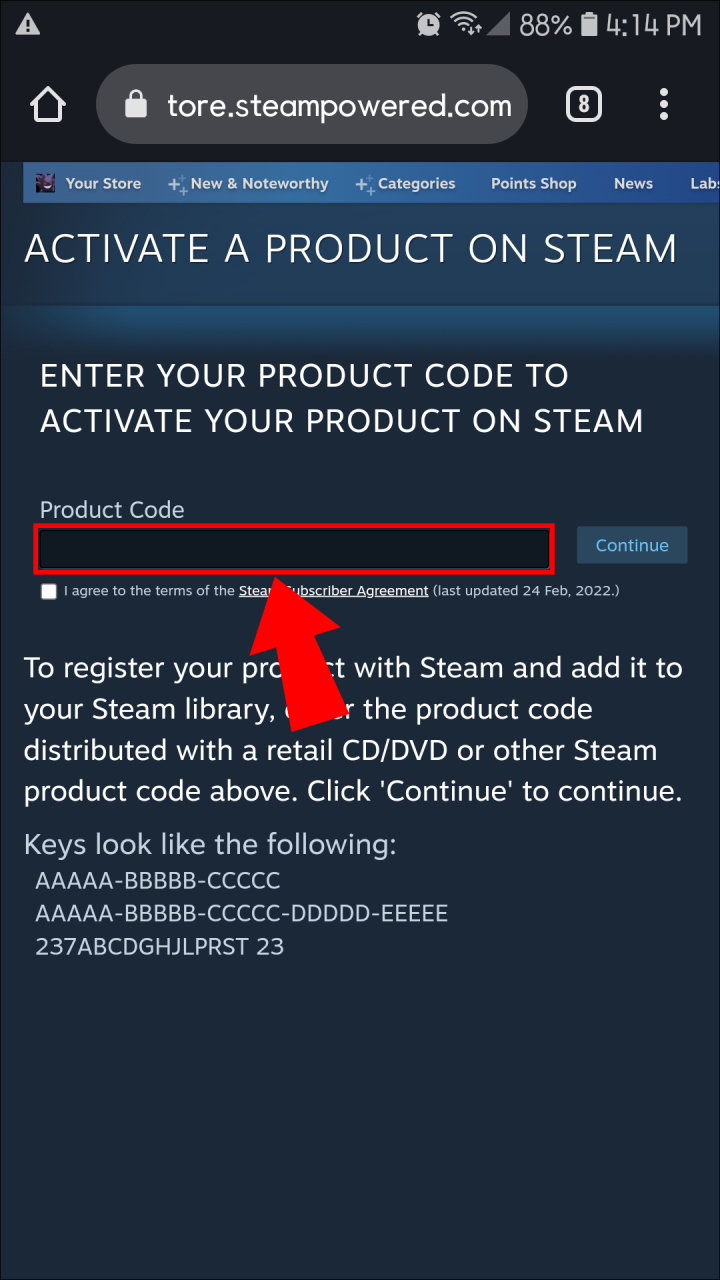
- Tapez sur « Continuer ».
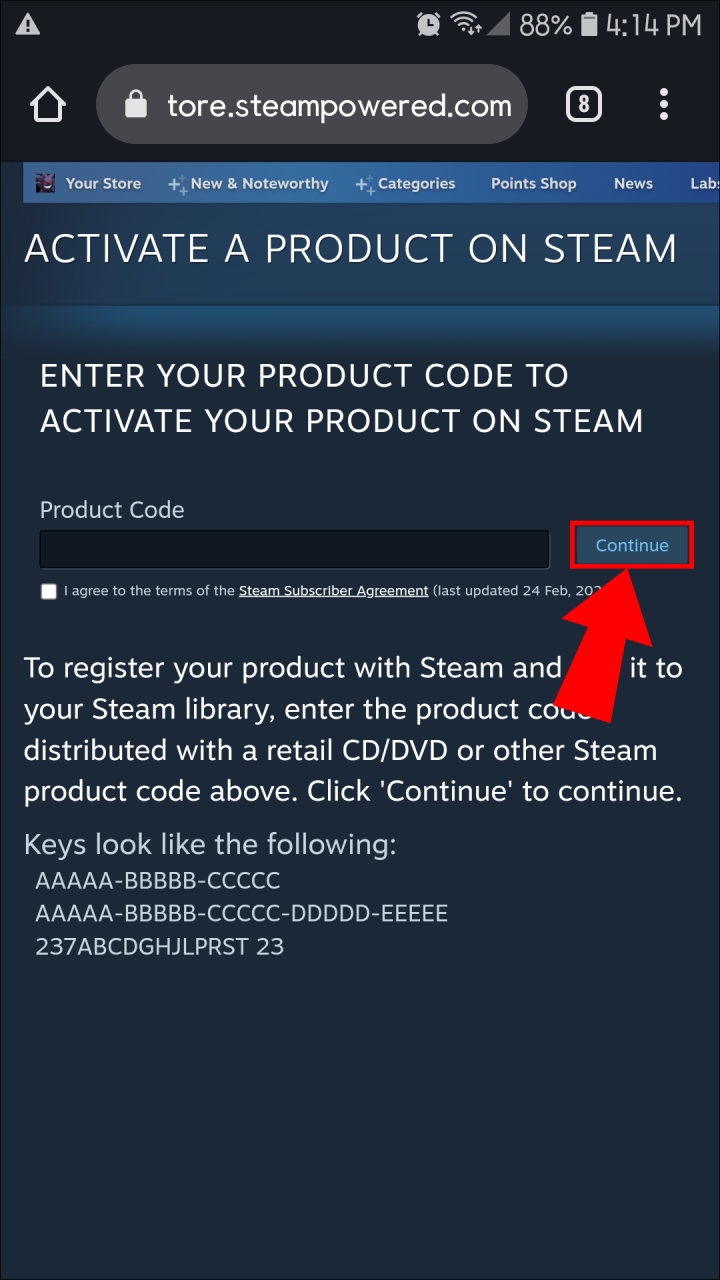
- Le jeu est maintenant ajouté à votre bibliothèque.
Ce processus nécessite l’application, mais il ne permet pas l’activation de la clé de produit. Cette solution de contournement est la seule solution mobile disponible, utilisant la version mobile du site Web Steam.
À ce stade, vous êtes déjà propriétaire du jeu. Vous pouvez cliquer sur la liste du jeu et vous aurez la possibilité de le télécharger.
Assurez-vous d’avoir suffisamment d’espace de stockage sur votre disque dur, car les fichiers de jeu peuvent prendre beaucoup de place. Votre PC doit également être capable d’exécuter le jeu avec une qualité acceptable pour une expérience de jeu agréable.
Malheureusement, il n’y a pas d’autre moyen d’acheter des jeux Steam si vous n’avez que des cartes-cadeaux Amazon. Le géant de la technologie Valve n’a pas encore mis en place de méthodes pour utiliser d’autres cartes-cadeaux, vous devrez donc vous fier à cette méthode.
Vous devez également savoir que tous les jeux vendus sur Amazon ne proposent pas d’option d’achat de code Steam. Bien sûr, seuls les jeux PC destinés à Steam auront des clés Steam, mais il est possible que le titre ne puisse pas être acheté de cette façon. Vous pouvez le trouver sur le magasin Steam mais pas sur Amazon.
Par conséquent, il est préférable d’éviter d’utiliser des cartes-cadeaux Amazon lorsque vous souhaitez acheter des jeux Steam. Vous pouvez utiliser des cartes-cadeaux Steam ou votre carte de crédit, qui sont beaucoup plus rapides et prennent à peine deux minutes.
FAQ supplémentaires
Pouvez-vous échanger une clé sur Steam mobile ?
Non, vous ne pouvez pas faire cela avec l’application seule. Cependant, vous pouvez utiliser un navigateur mobile pour utiliser le code. Néanmoins, vous devrez toujours authentifier votre connexion via l’application.
Ainsi, bien que Steam pour mobile seul ne suffise pas, il existe une solution de contournement.
Puis-je obtenir des jeux Steam sur Amazon ?
Vous pouvez facilement acquérir des jeux publiés par Steam en les achetant sur Amazon. Cependant, rien ne garantit que le jeu que vous souhaitez sera vendu sur Amazon. Néanmoins, le processus est entièrement sûr, mais quelque peu gênant.
Comment utiliser ma carte-cadeau Amazon lors du paiement ?
Avant de procéder au paiement, il y aura une page contenant toutes les options de paiement prises en charge par Amazon. Il y a un champ près du milieu de la page qui vous permet d’entrer un code de carte-cadeau. Une fois appliqué, vous pouvez vérifier votre panier et finaliser l’achat.
Steam accepte-t-il d’autres cartes-cadeaux ?
Non, Steam n’acceptera que les cartes que Valve vend aux magasins. Vous pouvez également acheter des cartes-cadeaux Steam numériques que vous pouvez envoyer à des amis dans le monde entier. C’est beaucoup plus rapide que d’en envoyer un physique.
Assez utilisable
Bien que cette méthode ne vous convienne pas, c’est le seul moyen de convertir l’argent de la carte-cadeau Amazon en jeu Steam de votre choix. Le processus prend plus de temps et peut être déroutant, mais ce n’est pas trop difficile. Assurez-vous d’acheter une clé d’activation Steam auprès d’Amazon avant de continuer.
/buy-steam-games-amazon-gift-card/